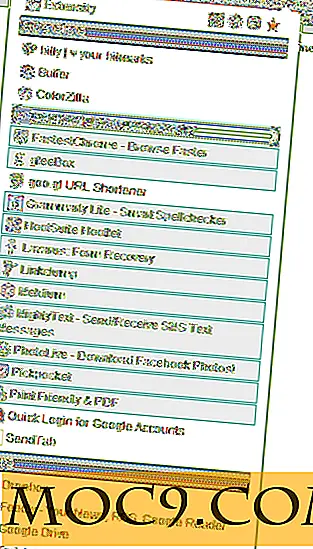Cách bật / tắt độ sáng thích ứng trong Windows 10
Bạn có bao giờ nhận thấy rằng sau khi di chuyển máy tính xách tay Windows 10 của bạn từ vị trí này sang vị trí khác, độ sáng của màn hình sẽ điều chỉnh mà bạn không làm gì cả? Nếu có, đừng lo lắng; nó không phải là một loại virus đã chiếm đoạt máy tính của bạn. Chỉ có các tính năng Độ sáng thích ứng được tích hợp vào hệ điều hành (Windows 10).
Độ sáng thích ứng là gì
Nếu bạn đang chạy phiên bản Windows 10 hiện đại, có thể bạn đang “thưởng thức” một tính năng được gọi là Độ sáng thích ứng. Tính năng này sử dụng cảm biến ánh sáng của máy tính xách tay để điều chỉnh độ sáng của màn hình theo ánh sáng bao quanh bạn. Điều chỉnh độ sáng này có thể rất khó chịu vì bạn có thể muốn độ sáng của màn hình sáng hơn, nhưng tính năng này không cho phép bạn điều chỉnh độ sáng. Vì vậy, trừ khi bạn tắt tính năng Điều chỉnh độ sáng thích ứng, tôi sợ bạn bị kẹt với độ sáng hiện tại.
Cách tắt / bật độ sáng thích ứng trong Windows 10
Tin tốt là bạn có muốn bật hay tắt nó, các bước cho cả hai thứ đều giống nhau. Bạn không phải lo lắng về việc cố nhớ hai bước hoàn toàn khác nhau. Điều đầu tiên bạn cần làm là nhấp vào nút Bắt đầu và trong loại thanh tìm kiếm “Tùy chọn nguồn”.

Chọn “Thay đổi cài đặt gói” trên bất kỳ gói điện nào bạn hiện đang sử dụng hoặc muốn sửa đổi. Ở dưới cùng của màn hình của bạn, bạn sẽ cần phải bấm vào "Thay đổi cài đặt năng lượng tiên tiến" (các từ màu xanh lam).

Khi bạn đã hoàn tất, bạn sẽ thấy hộp sau xuất hiện.

Từ từ cuộn xuống cho đến khi bạn thấy tùy chọn Hiển thị và nhấp vào dấu cộng nhỏ bên cạnh nó. Sau khi nhấp vào, bạn sẽ thấy các tùy chọn khác xuất hiện và trong số các tùy chọn này bạn sẽ thấy “Bật độ sáng thích ứng.” Thực hiện các thay đổi bạn muốn thực hiện và nhấp vào OK để tùy chọn của bạn có thể được lưu.
Độ sáng thích ứng không phải lúc nào cũng là điều xấu và khi bạn di động, nó có thể giúp bạn tiết kiệm một số thời lượng pin để duy trì và hoạt động. Điều tốt nhất bạn có thể làm là giữ cho nó bật khi bạn đang chạy trên pin máy tính xách tay của bạn và giữ nó ra khi bạn đang cắm vào và không phải lo lắng về việc hết điện. Tôi thích điều chỉnh độ sáng của màn hình máy tính xách tay của tôi thay vì có Windows 10 làm điều đó cho tôi.
Chuyển đổi độ sáng thích ứng thông qua cài đặt hệ thống
Một cách khác bạn có thể thay đổi độ sáng màn hình bằng cách đi tới “Cài đặt -> Hệ thống -> Hiển thị” và cuộn xuống cho đến khi bạn thấy “Tự động điều chỉnh độ sáng màn hình của mình.” Bật hoặc tắt nó, bất cứ điều gì bạn muốn làm.

Nếu bạn không thấy tùy chọn này trên máy tính xách tay của mình, có thể máy tính của bạn thiếu các cảm biến ánh sáng cần thiết để tính năng này hoạt động. Do đó, nó không hiển thị cho bạn tùy chọn.
Phần kết luận
Thay đổi các cài đặt độ sáng thích nghi dễ dàng như chiếc bánh và nếu bạn muốn thay đổi nó trở lại như trước đây, bây giờ bạn biết cách thực hiện nó. Hãy cho chúng tôi biết trong phần nhận xét bạn nghĩ gì về tính năng độ sáng thích ứng và bạn có bật tính năng này hay không. Đừng quên để cho bài viết một chia sẻ trong các tài khoản truyền thông xã hội của bạn!